
Estas buscando de-gook , o tal vez eres solo Cambiando a una nueva cuenta ? Si ya no necesita los servicios de Google, puede eliminar su cuenta de Google para siempre. Te mostraremos cómo hacer esto.
Nota: Manten eso en mente Eliminar una cuenta de Gmail Y eliminar una cuenta de Google son dos cosas diferentes. Si solo desea deshacerse de Gmail, pero mantener su cuenta de Google, tenemos una guía que explica cómo hacerlo. [dieciséis]RELACIONADO: Cómo eliminar su cuenta de Gmail sin eliminar su cuenta de Google
¿Qué sucede cuando eliminas tu cuenta de Google?
Cuando elimina su cuenta de Google, pierde acceso a todo su contenido almacenado en su cuenta. Esto incluye su contactos De fotografías De archivos De calendarios , y todo lo demás asociado con su cuenta.
Tampoco puede iniciar sesión en ningún dispositivo con su cuenta de Google. Alguna Suscripciones que has comprado Con su cuenta de Google también se perderá. Si tu Usa un chromebook ¡Tendrá que usar una cuenta diferente para iniciar sesión en el dispositivo, ya que no podrá usar su cuenta eliminada.
Una vez que se elimine su cuenta de Google, es posible que no pueda recuperarlo. Entonces, Haga una copia de seguridad de su contenido de Google Antes de continuar para eliminar su cuenta.
RELACIONADO: Cómo descargar un archivo de copia de seguridad de todos sus datos de Gmail, Calendario, Docs y otros datos de Google
Cómo eliminar su cuenta de Google de forma permanente
Para comenzar a eliminar su cuenta de Google, primero, abra un navegador web en su computadora Windows, Mac, Linux o Chromebook y acceda a la Cuenta Google sitio. Aquí, inicie sesión en la cuenta de Google que desea eliminar. Si ha olvidado su contraseña, no es difícil Recupera tu contraseña de Gmail .
Desde la barra lateral a la izquierda del sitio de la cuenta de Google, seleccione "Datos y amplificadores; Intimidad."
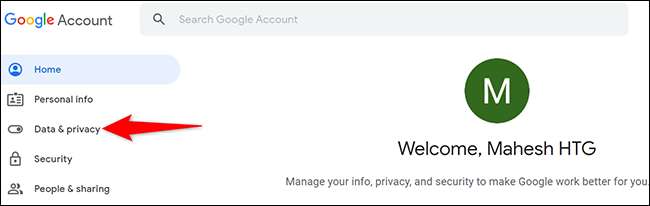
En los "datos y amplificadores; Página de privacidad ", desplácese hasta la sección" Más opciones ". En esta sección, haga clic en "Eliminar su cuenta de Google".
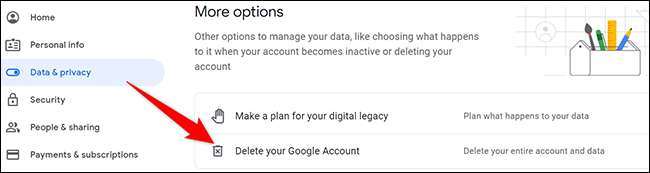
Google podría pedirle que ingrese la contraseña de su cuenta. Haga clic en el campo "Ingrese su contraseña", escriba su contraseña y luego haga clic en el botón "Siguiente".
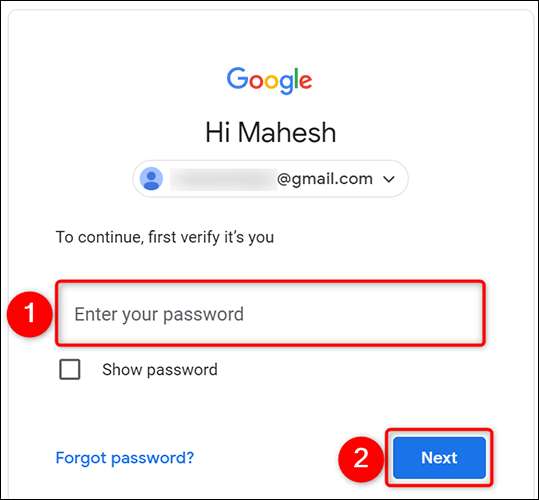
Verá una página de "Eliminar su cuenta de Google". Esta página enumera el contenido que se eliminará cuando elimina su cuenta de Google. Revise esta lista con cuidado.
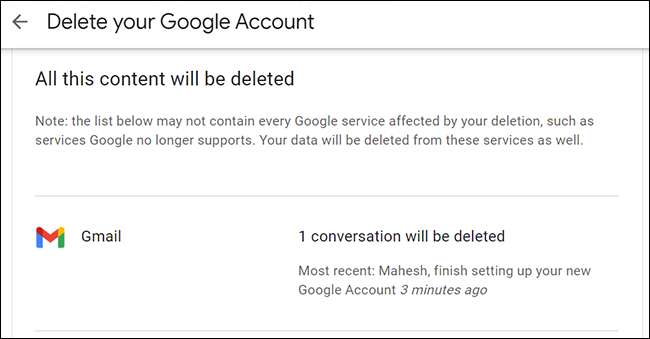
Cuando haya revisado la lista, desplácese hacia abajo la página "Eliminar su cuenta de Google". En la parte inferior, habilite ambas cajas y haga clic en "Eliminar cuenta".
Advertencia: Asegúrese de que realmente desea eliminar su cuenta, ya que esta es la última página del proceso de eliminación de la cuenta. [dieciséis]
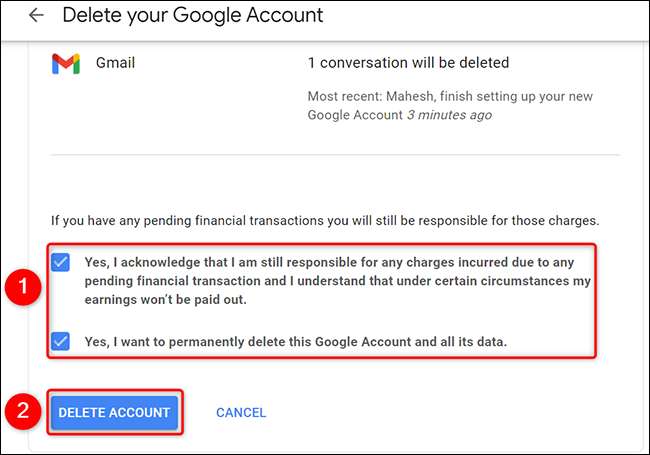
Google mostrará una página que dice que su cuenta, así como todos sus datos, se ha eliminado.
Propina: Si desea intentar recuperar esta cuenta eliminada, haga clic en el enlace "Soporte de cuenta" y luego siga los pasos allí. [dieciséis]
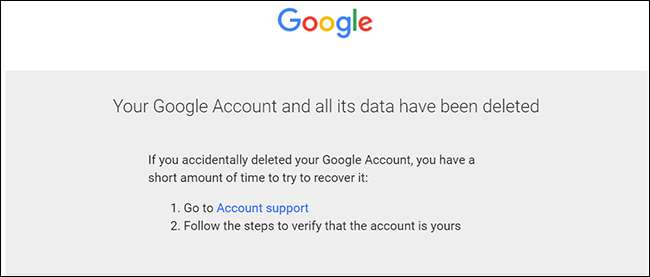
Y eso es todo lo que hay para eliminar permanentemente una cuenta de Google. Muy útil si ya no quieres usar Google en tu vida.
Mientras lo estás en eso, aprende Cómo eliminar sus viejas cuentas en línea . Esto le ayuda a mantener sus datos seguros y seguros.
RELACIONADO: Cómo eliminar sus viejas cuentas en línea (y por qué debería)







